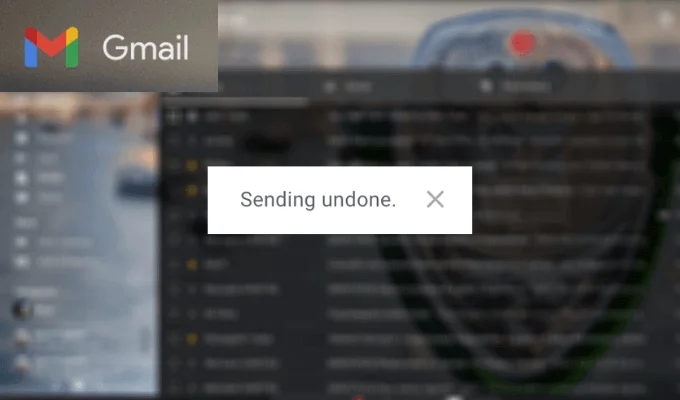Bạn đã bao giờ muốn hủy bỏ một email mà bạn vừa gửi cho ai đó chưa? Outlook có một tính năng cho phép bạn nhớ lại email của mình sau khi gửi, nhưng nếu bạn sử dụng một ứng dụng email khác như Gmail thì sao?
Trong Gmail, có một cách để ngăn email của bạn chuyển qua sau khi bạn nhấn nút Gửi. Tuy nhiên, để có thể thực hiện, bạn phải bật trước tính năng hoàn tác Gửi đặc biệt. Tìm hiểu cách hủy bỏ email của bạn trong Gmail và bạn sẽ không bao giờ phải lo lắng về việc thư của mình sẽ đến nhầm người nhận nữa.
Nội dung bài viết
Tại sao lại hủy bỏ email của bạn
Có thể có bất kỳ trường hợp nào mà bạn có thể muốn hủy gửi email sau khi nhấn Gửi. Phổ biến nhất trong số chúng bao gồm:
- Gửi email đến sai người nhận.
Tất cả chúng ta đã vô tình gửi một email đến nhầm người trước đây. Có thể bạn đã nhấn nhầm tên khi chọn người nhận trong số các liên hệ của mình. Có thể bạn biết hai người trùng tên và quên kiểm tra kỹ trước khi gửi nhầm email cho Alex. Dù bằng cách nào, bạn có thể không muốn chia sẻ nội dung của email này với người mà nó không dành cho. Đặc biệt nếu nó chứa một số thông tin nhạy cảm hoặc riêng tư.
- Vô tình gửi một email không đầy đủ.
Ngay cả khi bạn đã kiểm tra kỹ dòng địa chỉ trước khi gửi email, sau này bạn có thể nhận ra rằng bạn đã quên ghi một thứ gì đó trong đó. Cho dù đó là một liên kết quan trọng, một tệp đính kèm hay một số chi tiết khác – gửi riêng nó trong một tin nhắn khác không phải lúc nào cũng rất thuận tiện.
- Tìm lỗi trong email của bạn sau khi nó được gửi.
Bạn đã bao giờ kết thúc email của mình với “từ chối” thay vì “kính trọng” chưa? Tất cả chúng ta là con người và sai lầm xảy ra. Trình kiểm tra chính tả không phải lúc nào cũng nắm bắt được tất cả chúng, vì vậy bạn có thể nhận thấy một số lỗi chỉ sau khi gửi tin nhắn. Gmail cho phép bạn khắc phục sự cố này và nhiều sự cố khác bằng cách cho phép bạn hủy bỏ các email của mình.
Cách bật tính năng hoàn tác gửi trong Gmail
Tính năng cho phép bạn hủy bỏ email trong Gmail sau khi nó được gửi được gọi là Hoàn tác gửi. Theo mặc định, tính năng này bị tắt, vì vậy trước tiên bạn cần bật nó lên trước khi có thể bắt đầu sử dụng.
Để bật tính năng Hoàn tác gửi trong Gmail, hãy làm theo các bước bên dưới.
- Mở Gmail và đăng nhập vào tài khoản của bạn.
- Ở góc trên bên phải của cửa sổ, hãy chọn biểu tượng bánh răng mở Settings.

- Lựa chọn Xem tất cả các cài đặt.

- bên trong Chung tab bên cạnh Hoàn tác gửi, chọn phạm vi tối đa là 30 giây.

- Cuộn xuống và chọn Lưu thay đổi.

Sau khi bật tính năng này, bây giờ bạn sẽ có thể mở khóa email của mình trong tối đa 30 giây sau khi bạn nhấn Gửi nếu bạn nhận ra mình quên thứ gì đó hoặc muốn kiểm tra lại dòng địa chỉ.
Cách hủy bỏ một email trong Gmail
Khi bạn nhận ra rằng bạn muốn hủy một email đã gửi, bạn có một số cách khác nhau để thực hiện, tùy thuộc vào việc bạn đang sử dụng Gmail trên máy tính hay trên điện thoại thông minh của mình.
Làm thế nào để hủy bỏ một email trên máy tính của bạn
Nếu bạn đang sử dụng Gmail trên máy tính của mình, hãy làm theo các bước bên dưới để hủy gửi email.
- Sau khi bạn đánh Gửi, tìm kiếm thanh menu ở góc dưới cùng bên trái của màn hình.

- Lựa chọn Hoàn tác từ thanh menu.
- Bạn sẽ thấy một Gửi hoàn tác xác nhận trên màn hình của bạn. Điều đó có nghĩa là bạn đã hủy email của mình thành công.

Nếu bạn không nhận được xác nhận, thì bạn đã không thể hủy email của mình trong vòng 30 giây và nó đã được thực hiện. Bạn cũng có thể đi đến Gởi và xem email của bạn có ở đó để xác nhận điều này không.
Sau khi bạn nhận được xác nhận hoàn tác Gửi, bạn sẽ nhận lại được email ban đầu trên màn hình. Bạn có thể thực hiện các thay đổi và gửi lại, lưu dưới dạng bản nháp để sử dụng sau hoặc xóa.
Cách hủy bỏ một email bằng lối tắt Gmail
Vì bạn chỉ có 30 giây để quyết định xem bạn muốn tiếp tục gửi email đó hay hủy nó, bạn có thể sử dụng phím tắt để hủy bỏ nó chỉ bằng một cú nhấp chuột. Sau khi bạn chọn Gửi và thấy cùng một thanh menu xuất hiện, nhấn Z trên bàn phím của bạn để hoàn tác gửi.
Sau đó bạn sẽ thấy như vậy Gửi hoàn tác thông báo xác nhận xuất hiện trên màn hình của bạn. Lưu ý rằng phương pháp này sẽ chỉ hoạt động nếu bạn đã bật phím tắt trong Gmail. Bạn có thể làm điều đó thông qua Settings, trong cùng một Chung mà bạn đã sử dụng để bật Hoàn tác gửi đặc tính.
Cách hủy bỏ email trong Gmail trên điện thoại thông minh của bạn
Bạn cũng có thể sử dụng ứng dụng Gmail dành cho thiết bị di động của mình để hủy gửi email. Để làm điều đó, hãy làm theo các bước dưới đây.
- Sau khi bạn đánh Gửi, lựa chọn Hoàn tác ở cuối màn hình của bạn.

- Bạn sẽ thấy một thông báo xuất hiện xác nhận việc hủy email của bạn.
Sau đó, Gmail sẽ đưa bạn trở lại cửa sổ email ban đầu để bạn có thể chỉnh sửa, xóa thư hoặc lưu dưới dạng thư nháp.
Kiểm soát hoàn toàn email của bạn
Gmail là một ứng dụng email mạnh mẽ vì nó mang lại cho bạn nhiều quyền tự do và quyền kiểm soát đối với các email của mình. Bên cạnh khả năng hủy bỏ email đã gửi trong Gmail, bạn cũng có thể tìm hiểu cách lập lịch gửi email sau hoặc chuyển email giữa các tài khoản Gmail khác nhau. Tuy nhiên, không phải tất cả các tính năng đều rõ ràng và đôi khi bạn phải tìm hiểu các mẹo và thủ thuật ẩn để sắp xếp email của mình tốt hơn.
Bạn đã bao giờ phải hủy một email mà bạn đã gửi chưa? Lý do của bạn để làm điều đó là gì? Chia sẻ kinh nghiệm của bạn với các email sai sót với chúng tôi trong phần bình luận bên dưới.